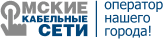Спасибо! Ваша заявка принята!
В ближайшее время с Вами свяжется менеджер
для уточнения и подтверждения информации о подключении.
Всего доброго!
Ваше обращение направлено
в соответствующую службу!
После того, как оно будет рассмотрено,
с Вами свяжутся наши специалисты!
Всего доброго!
Внимание!
Номер телефона указан некорректно
Номер телефона указан некорректно
 Оплатить
Оплатить